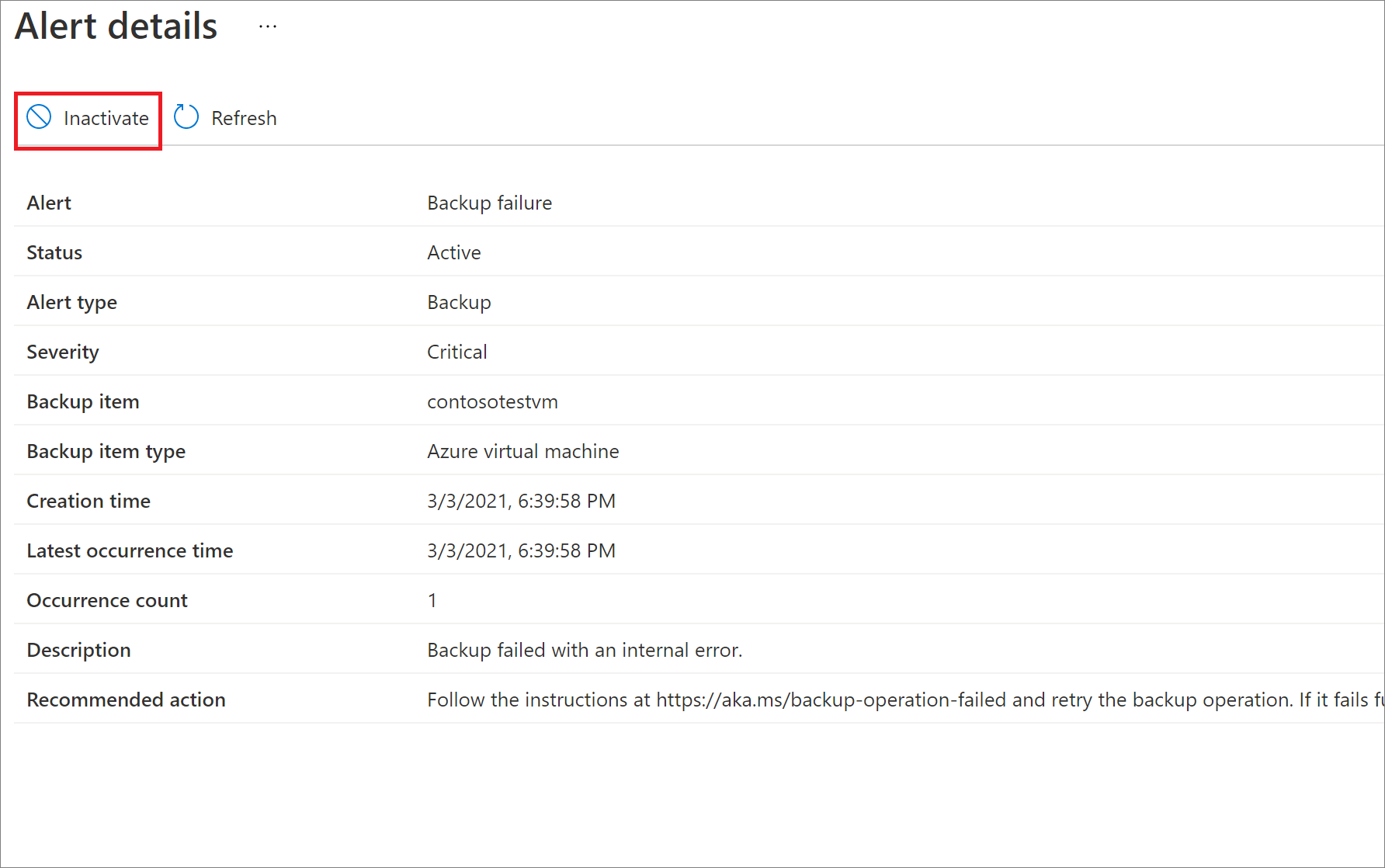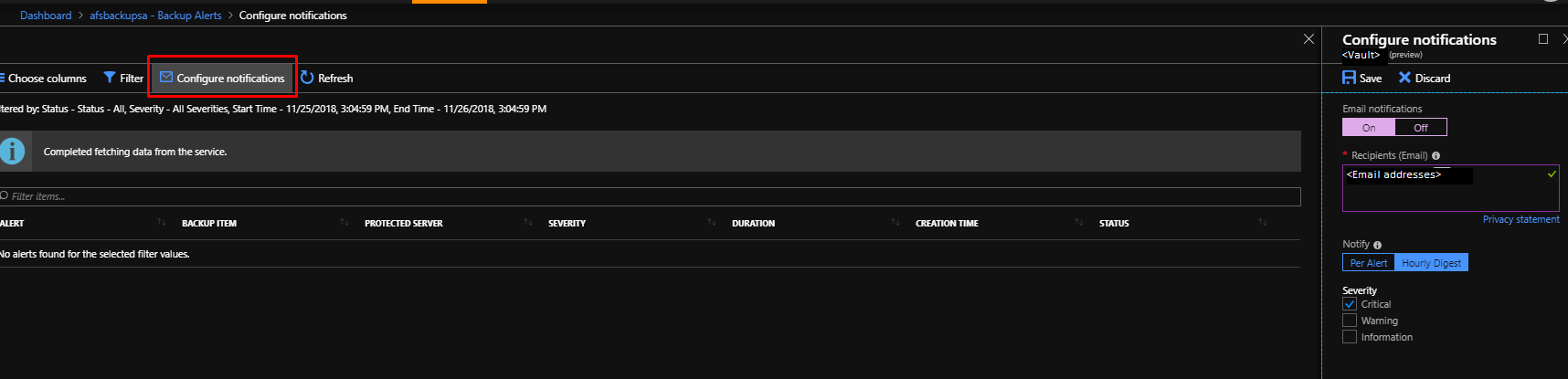Säkerhetskopiering av klassiska aviseringar
Den här artikeln beskriver hur du säkerhetskopierar klassiska aviseringar i Azure Recovery Services-valvet.
Viktigt!
Azure Backup tillhandahåller nu nya och förbättrade aviseringsfunktioner via Azure Monitor. Om du använder den äldre klassiska aviseringslösningen för Recovery Services-valv rekommenderar vi att du går över till Azure Monitor-aviseringar.
Säkerhetskopieringsaviseringar i Recovery Services-valv
Viktigt!
I det här avsnittet beskrivs en äldre aviseringslösning (kallas klassiska aviseringar). Vi rekommenderar att du växlar till att använda Azure Monitor-baserade aviseringar eftersom det ger flera fördelar. Mer information om hur du växlar finns i Växla Azure Monitor-baserade aviseringar.
Aviseringar är främst de scenarier där du får ett meddelande om att vidta relevanta åtgärder. Avsnittet Säkerhetskopieringsaviseringar visar aviseringar som Azure Backup-tjänsten genererar. Dessa aviseringar definieras av tjänsten och du kan inte skapa några aviseringar.
Aviseringsscenarier
Följande scenarier definieras av tjänsten som scenarier som kan aviseras:
- Fel vid säkerhetskopiering/återställning
- Säkerhetskopieringen lyckades med varningar för MARS-agenten (Microsoft Azure Recovery Services)
- Avbryt skyddet med borttagningsdata
- Funktioner för mjuk borttagning inaktiverade för valv
- Säkerhetskopieringstyp som inte stöds för databasarbetsbelastningar
- Hälsoproblem med arbetsbelastningstillägg för säkerhetskopiering av databaser
Aviseringar från de olika Azure Backup-lösningarna
Följande är aviseringar från Azure Backup-lösningar:
- Säkerhetskopior av virtuella Azure-datorer
- Säkerhetskopior av Azure-fil
- Säkerhetskopiering av Azure-arbetsbelastningar som SQL, SAP HANA
- Microsoft Azure Recovery Services-agent (MARS)
Kommentar
- Aviseringar från System Center Data Protection Manager (SC-DPM), Microsoft Azure Backup Server (MABS) visas inte här.
- Stoppskydd med borttagning av dataaviseringar skickas för närvarande inte för Azure Files-säkerhetskopiering.
- Stoppskydd med avisering om borttagning av data genereras endast om sot-delete-funktionen är aktiverad för valvet, det vill ex. om funktionen för mjuk borttagning är inaktiverad för ett valv, skickas en enda avisering för att meddela dig att mjuk borttagning har inaktiverats. Efterföljande borttagning av säkerhetskopierade data för ett objekt skapar ingen avisering.
Konsoliderade aviseringar
För säkerhetskopieringslösningar för Azure-arbetsbelastningar, till exempel SQL och SAP HANA, kan loggsäkerhetskopior genereras ofta (upp till var 15:e minut enligt principen). Du kan därför stöta på frekventa fel vid loggsäkerhetskopiering (upp till var 15:e minut). I det här scenariot överbelastas slutanvändaren om en avisering utlöses för varje felhändelse.
Därför skickas en avisering för den första förekomsten, och om de senare felen beror på samma rotorsak genereras inte ytterligare aviseringar. Den första aviseringen uppdateras med antalet fel. Men om du har inaktiverat aviseringen utlöser nästa förekomst en annan avisering och detta behandlas som den första aviseringen för den händelsen. Så här utför Azure Backup aviseringskonsolidering för SQL- och SAP HANA-säkerhetskopior.
Säkerhetskopieringsjobb på begäran konsolideras inte.
Undantag när en avisering inte aktiveras
Det finns några undantag när en avisering inte aktiveras vid ett fel. Dessa är:
- Du har uttryckligen avbrutit jobbet som körs.
- Jobbet misslyckas eftersom ett annat säkerhetskopieringsjobb pågår (inga åtgärder ska vidtas eftersom vi måste vänta tills det tidigare jobbet har slutförts).
- Säkerhetskopieringsjobbet för den virtuella datorn misslyckas eftersom den säkerhetskopierade virtuella Azure-datorn inte längre finns.
- Konsoliderade aviseringar
Undantagen ovan är utformade utifrån förståelsen att resultatet av dessa åtgärder (främst användaren utlöses) visas omedelbart på portalen/PowerShell/CLI-klienterna. Därför är du omedelbart medveten om och behöver inget meddelande.
Aviseringstyper
Baserat på allvarlighetsgraden för aviseringar kan du definiera tre typer av aviseringar:
- Kritisk: I princip skulle alla säkerhetskopierings- eller återställningsfel (schemalagda eller användarinlösta) leda till generering av en avisering och visas som en kritisk avisering. Aviseringen genereras också för destruktiva åtgärder, till exempel ta bort säkerhetskopiering.
- Varning: Om säkerhetskopieringen lyckas, men med få varningar, visas de som varningsaviseringar . Varningsaviseringar är för närvarande endast tillgängliga för säkerhetskopiering av Azure Backup Agent.
- Information: För närvarande genereras inga informationsaviseringar av Azure Backup-tjänsten.
Meddelande om säkerhetskopieringsaviseringar
Kommentar
Konfiguration av meddelanden kan endast göras via Azure Portal. PS/CLI/REST API/Azure Resource Manager-mallklienten stöds för närvarande inte.
När en avisering har utlösts meddelas du. Azure Backup tillhandahåller en inbyggd meddelandemekanism via e-post. Du kan ange enskilda e-postadresser eller distributionslistor som ska meddelas när en avisering genereras. Du kan också välja om du behöver få ett meddelande för varje enskild avisering eller gruppera dem i en timsammandrag och sedan få ett meddelande.
När meddelandet har konfigurerats får du ett välkomstmeddelande eller ett introduktionsmeddelande. Detta bekräftar att Azure Backup kan skicka e-postmeddelanden till dessa adresser när en avisering aktiveras.
Om frekvensen har angetts till en timmes sammandrag och en avisering har genererats och lösts inom en timme är den inte en del av den kommande timsammandraget.
Kommentar
- Om en destruktiv åtgärd, till exempel stoppskydd med borttagningsdata utförs, genereras en avisering och ett e-postmeddelande skickas till prenumerationsägare, administratörer och medadministratörer även om meddelanden inte har konfigurerats för Recovery Services-valvet.
- Om du vill konfigurera meddelanden för lyckade jobb använder du Log Analytics.
Inaktivera aviseringar
Om du vill inaktivera/lösa en aktiv avisering kan du välja det listobjekt som motsvarar den avisering som du vill inaktivera. Då öppnas en skärm som visar detaljerad information om aviseringen, med en inaktiveringsknapp överst. Om du väljer den här knappen ändras statusen för aviseringen till Inaktiv. Du kan också inaktivera en avisering genom att högerklicka på listobjektet som motsvarar aviseringen och välja Inaktivera.